win10邮件无法添加账户怎么办?win10邮件添加账户失败怎么办?
Win10邮箱是Win10系统中一个独立的邮箱,在很多商业用途中发挥着巨大的作用,但是很多用户在使用时都添加了账号却没有响应,这给我们今天带来了详细的解决方案。
win10邮件添加账户没反应: 方法一、系统设置
1、按下“Win+I”进入“Windows设置”选择“账户”
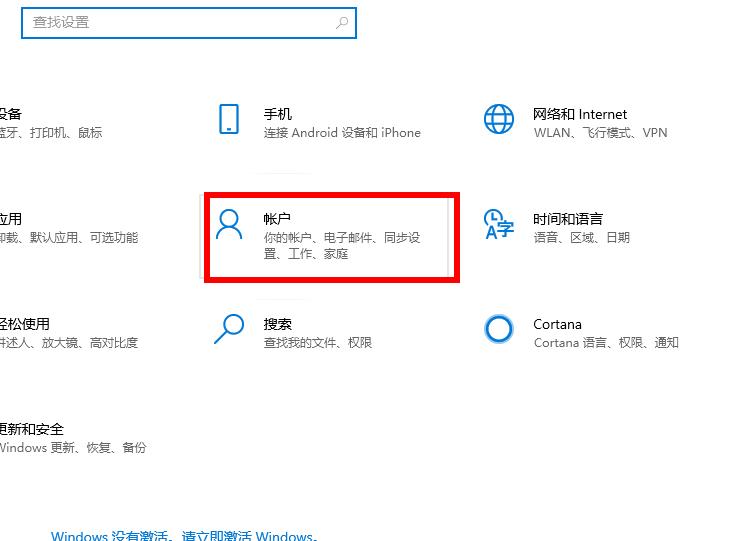
2、选择“家庭和其他用户”

3、点击“添加其他人到这台电脑”即可
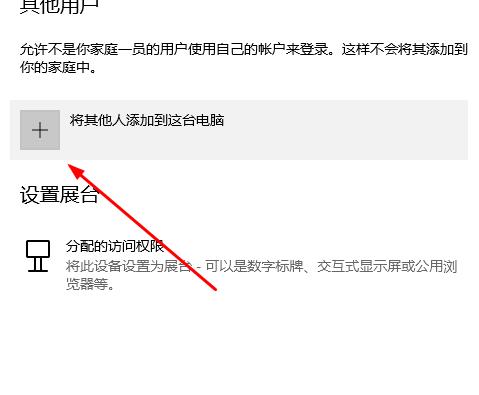
方法二、通过运行netplwiz,修复程序无法将用户添加到Win10
1、按下“Win+R”输入 netplwiz 点击“确定”
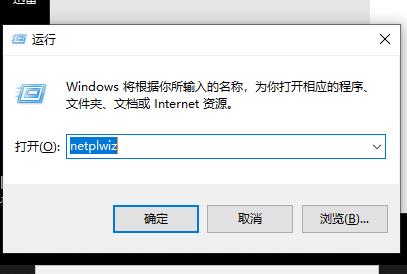
2、点击“添加”
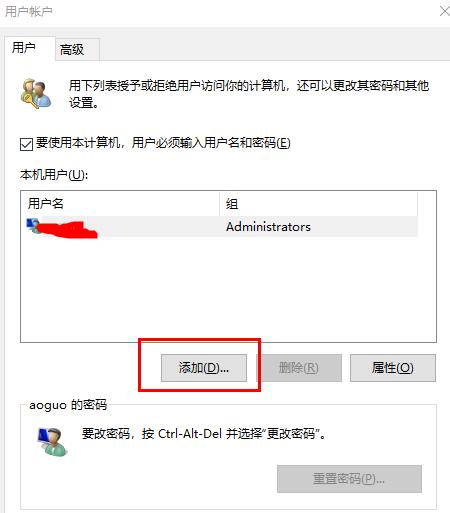
3、然后输入要为其添加帐户的人员的Microsoft帐户电子邮件地址。(此选项将创建一个Microsoft帐户,而不是本地帐户。如果您确定,请按照说明操作)。
4、如果您选择创建新的本地帐户,请选择不使用Microsoft帐户 (不推荐)链接登录。
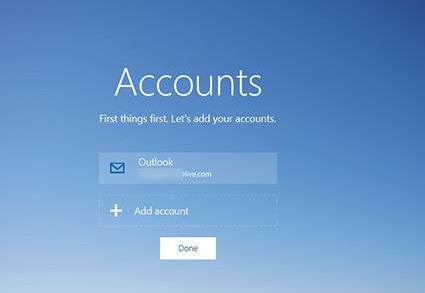
5、现在选择本地帐户。如果您决定创建Microsoft帐户,请选择Microsoft帐户。
6、现在输入用户名,用户密码,重新输入密码,密码提示,然后点击下一步。按照屏幕上的说明操作,并成功创建帐户。
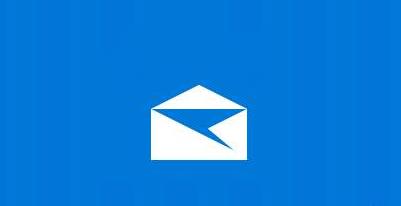
方法三、隐藏有问题的服务
1、按下“Win+R”输入 msconfig 点击“确定”
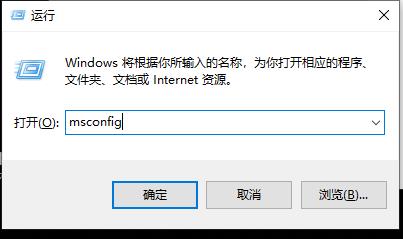
2、在新窗口上点击“服务”
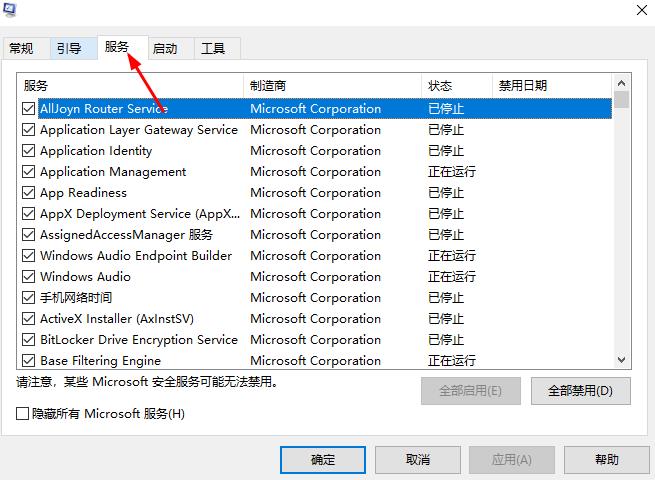
3、标记隐藏所有 Microsoft 服务选项框
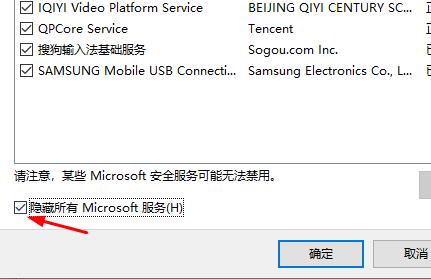
4、取消选中所有的服务并关闭系统配置即可
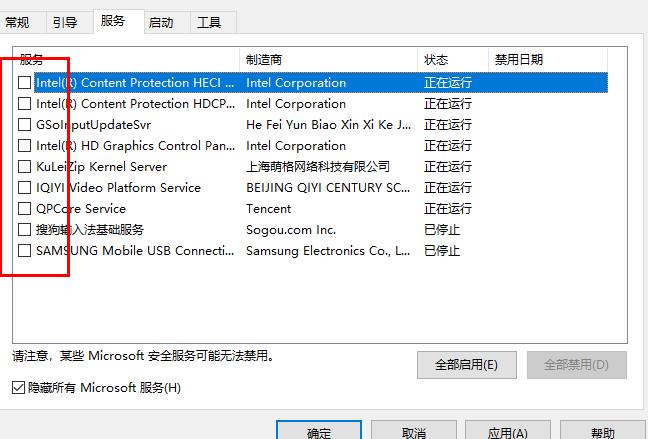
以上就是win10邮件添加账户没反应详细教程了,更多win10邮箱有关问题都可关注系统520查看哦~

相关文章
- win10系统网络适配器丢失如何修复?
- win10连不上wifi怎么解决?win10连不上wifi的解决方法
- win10桌面黑白模式要怎么设置?win10桌面黑白模式设置方法?
- win1019536更新了什么?win1019536更新内容简介
- win10怎么设置管理员权限
- win10版本1903更新后网速慢怎么办?win10版本1903解决网速慢的方法
- win10更新自主控制安装驱动是什么
- win10usb网络共享电脑没反应怎么办?如何恢复win10usb网络共享?
- win10玩游戏输入法干扰?win10玩游戏输入法干扰解决方法
- 如何解决win10文件重命名后卡住死机的问题?
- win10商店下载不了东西?win10商店下载没反应的解决方法?
- win10截图无法保存_win10截图保持教程
- win10cf不能全屏怎么办?win10cf不能全屏解决教程
- win10一段时间不用网络就掉线连不上怎么办?有什么解决方法?
- win10官方镜像下载地址在哪?win10官方镜像下载地址详情
- win10快速启动怎么关?Win10快速启动的删除方法
热门教程
Win10视频不显示缩略图怎么办?
2Win11安卓子系统安装失败
3笔记本Win7系统屏幕变小两侧有黑边怎么解决?
4Win7旗舰版COM Surrogate已经停止工作如何解决?
5Win10总提示已重置应用默认设置怎么解决?
6Win10如何强制删除流氓软件?Win10电脑流氓软件怎么彻底清除?
7Win7电脑字体怎么改回默认字体?Win7改回默认字体方法?
8Win11开始菜单怎么样设置在左下角?Win11开始菜单移至左下角步骤
9Windows11打印机驱动怎么安装?Windows11打印机驱动安装方法分享
10Win11怎么打开注册表 Win11系统注册表的打开方法介绍
装机必备 更多+
重装教程
大家都在看
电脑教程专题 更多+
